„Iubirea mea sa schimbat culoarea, Ugas frumoasă zi luminoasă“ Nikol'skii.
Cuvintele cântecelor Nicolsky în titlu, descrie nu numai cazul de pe frontul de dragoste, dar de multe ori există situații când imprimați fotografii prin utilizarea consumabilelor non-originale. Culorile din fotografie nu arata ca ceea ce vedem pe ecran, culori frumoase luminoase, imprimanta imprimă întunecat și sumbru ...
Înainte de a da sfaturi practice, nu putem face fără o scurtă incursiune în teoria. În mod ideal, ar dori să vadă în imagini este „culorile care fotografierea“ și „o persoană trebuie să fie de culoare normală, dar roșu nu este pentru unii.“ Dar imaginile reale sunt adesea diferite de idealul. De ce?
Faptul este că între scena pe care o fotografiați și imprimați pe hârtie fotografică împănat mai multe procese care interferează cu procesul fizic de reproducere a culorii:
- aparat de fotografiat ia de culoare în funcție de setările determinate selectate sau automat (în special balansul de alb). La rândul său, balansul de alb trebuie să fie selectate în conformitate cu lumina: în viața creierului nostru corectează primit de noi senzație de culoare, aparat de fotografiat, de asemenea, dar echipamentul nu se poate face întotdeauna corect, rezultatul este de multe ori o fotografie este albastru sau galben deja în aparatul de fotografiat.

- program de calculator. prin care să vizualizați și să imprimați fotografii, decodifică informația din dosar, în funcție de algoritmii jos dreapta și setările. Mai mult decât atât, imaginea afișată pe ecran și imprimarea este decodificat în moduri diferite, în legătură cu diferite mijloace fizice de imagini de ieșire (afișare culori monitor trei puncte colorate de intensitate variabilă. - albastru, roșu și verde, iar luminozitatea maximă corespunde unei imprimante color de culoare albă utilizează o structură spațială complexă de puncte albastru, roz, galben și negru (culorile pot fi și mai mult). mai mult decât atât, culoarea albă corespunde lipsei de cerneală). potrivire exactă ideală între culorile afișate ca dispozitive diferite, nu există, așa că sunt folosite diferite metode pentru a stabili conformitatea.

- Imprimanta produce cerneala pe hârtie fotografică, în timp ce ultimele influente reproducere a culorilor: nuanțe de culori se cerneala pe hârtie albă, proprietăți ale hârtiei absorbante.

Rețineți, de asemenea că de iluminat utilizate (lumina solară, incandescentă sau lampă de economisire a energiei, care poate avea o lumină „cald“ sau „rece“, etc.), afectează, de asemenea percepția de culoare, și în ambele cazuri, și atunci când ne uităm la monitor, și atunci când ne uităm la fotografie.
- presupunem că camera modernă, în cele mai multe cazuri, face o fotografii destul de bune. calitatea, care este suficient pentru albumul de familie
- presupunem că dorim să realizăm o potrivire perfectă a imaginii pe monitor și imprimă, și fotografia evaluează numai „în sine“, care caută să-l arate natural și plăcut ochiului.
- presupunem că imaginile noastre sunt tipice și nu sunt destinate să transmită o nuanță specială de apus de soare pe râul Rha sau combinație de culori neobișnuite de pene de păsări specii Passer domesticus
Prin urmare, toate acestea într-o primă listă sursă distorsiuni de culoare, discuta mai târziu: reproducerea culorilor imprimantei. Și ne limităm la problema generală: cum să imprimați fotografii publicate în general, cele mai multe dintre ele bine?
- Cautam cerneala buna. În cazul în care cerneala este de proastă calitate, atunci caută ajutor de la ingrată lor de calitate a imprimării.
- Cumpără hârtie bună. Este posibil ca va trebui să experimenteze și să găsească hârtia sub imprimantă și gust. O lucrare bună are o performanță destul de stabilă, așa că am ridica o hârtie, amintiți-vă numele.
- Selectați setarea corespunzătoare (a se vedea. De mai jos).
Desigur, cel mai bun set-up, scepticul ne va spune - face așa-numitul profil sub cerneală și hârtie. În practică, această procedură este foarte complexă, iar un rezultat bun este garantat numai în cazul în care condițiile buclate. În plus, construcția de profile necesită atât timp și bani. De aceea, voi nici măcar nu-ți spun ce fel de profile si ce „ei mananca.“ Voi oferi o abordare diferită, utilizată în practica NetCafe oferă servicii pentru tipărirea fotografiilor cu toată lumea. Această abordare nu necesită echipament specializat și cunoștințe aprofundate în culorile. Rezervele de răbdare și dorință!
Primul lucru pe care avem nevoie, în plus față de imprimantă, cerneală și hârtie - sunt fișiere cu exemple de fotografii. Aici puteți merge două moduri: a descărca de pe Internet imagini frumoase, sau de a lua mai mult de un fișier în arhiva foto. Este important să se ia aceste imagini, imprimați în mod normal, sau se va imprima și selecta mai multe fotografii destul de diferite, de culoare și luminozitate. Pentru albumul foto de familie este poate fi, de exemplu, peisaj cu verdeață, peisaj cu cer albastru, poze cu fete, fotografia de stradă, fotografii ale apartamentului, o fotografie în întuneric, la o petrecere, etc. Numărul de fotografii ar trebui să se potrivească portofel, și timpul liber, deoarece fiecare fotografie va avea nevoie pentru a imprima de câteva ori.
Apoi le imprimați cu setările implicite și urmăriți rezultatul. Și apoi pe una dintre imaginile pe care le alegeți setările care par să vă cea mai optimă. După aceea, rezultatul obținut de verificare în imaginile rămase.
Ce setări ar trebui să acorde atenție?
- tipul de hârtie. Nu este întotdeauna optimă pentru a selecta hârtie după nume (de exemplu, pentru a alege o primă lucioasă pentru orice superglyantsa). Adesea moduri mai potrivite cu mai puțin de alimentare cu cerneală (Epson mat, de exemplu), pentru că nu toate ziarele atât de bine absorbi cerneală ca epsonovskaya originală.

- Apoi, du-te la fila Complex din partea stângă: gestionarea culorilor. Începe cu faptul că corecția de culoare de căpușe și „jocul“ cu regimul. Îmi place gama AdobeRGB 1.8, dar acest lucru nu este o axiomă.

- În cazul în care rezultatul nu este încă mulțumit cu tine, apăsați pe butonul „Settings“ în panoul „Corecție culoare“ și de a schimba cursoarele de luminozitate, contrast, saturație și culoare. Alegeți combinația corespunzătoare.
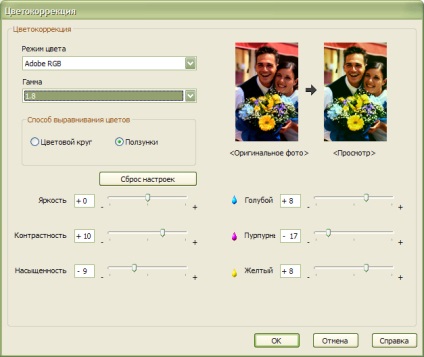
După ce ați ales setările preferate, deschideți proprietățile imprimantei în „Imprimante și faxuri“ ( „Dispozitive și imprimante“ în Windows 7) Director
Selectați „Print Setup“ și să facă modificările necesare. După aceea, du-te la „Icoane“
și faceți clic pe "Add / Remove"
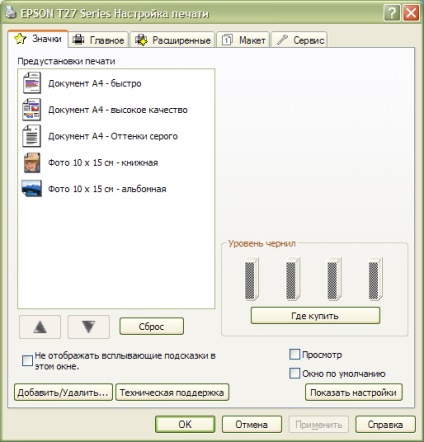
Introduceți numele dorit, selectați o imagine și faceți clic pe Salvare.

Astfel, puteți adăuga setări pentru toate tipurile de valori mobiliare pe care le va alege.